- The Pogreška kršenja DPC WATCHDOG-a je uzrokovano a hardver komponenta, njegova vozač, ili a softverski program.
- Da biste riješili ovaj problem s plavim zaslonom, provjerite bilo koji od podatkovnih kabela i kabela za napajanje.
- Također možete pokušati zamijeniti upravljački program iastor.sys, rješenje koje su potvrdili mnogi korisnici.
- The Kvar u DPC WATCHDOG VIOLATIONU Windows 10 može se dijagnosticirati pomoću OS ugrađenih alata za rješavanje problema.
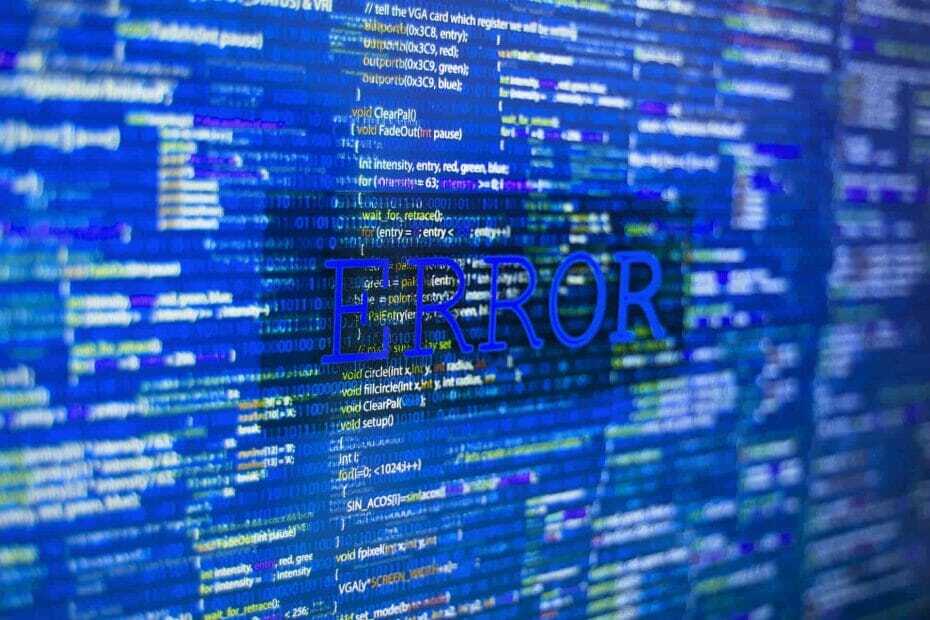
- Preuzmite alat za popravak računala Restoro koji dolazi s patentiranim tehnologijama (patent dostupan ovdje).
- Klik Započni skeniranje kako biste pronašli probleme sa sustavom Windows koji bi mogli uzrokovati probleme s računalom.
- Klik Popravi sve za rješavanje problema koji utječu na sigurnost i performanse vašeg računala
- Restoro je preuzeo 0 čitatelji ovog mjeseca.
Pitanje DPC WATCHDOG VIOLATION u sustavu Windows 10 jedno je od najneugodnijih Plavi zaslon smrti (BSOD) problemi. U nastavku pročitajte kako to možete popraviti i zaustaviti ovu nevolju.
Jedna stvar koja je bila postojana u svim verzijama Windowsa bio je strašni BSOD (Plavi zaslon smrti) i Windows 10 nisu im strani.
Jedna posebna pogreška u posljednje vrijeme zadaje puno korisnika, a ovo je DPC_WATCHDOG_VIOLATION.
Oni koji su bili svjedoci ove pogreške, možda se pitate što je to i kako je ispraviti.
Pokušat ćemo rasvijetliti ovo pitanje i pomoći vam da riješite problem DPC WATCHDOG VIOLATION na računalima sa sustavom Windows 10.
Sva ova rješenja također rade ako naiđete na sljedeće pogreške:
- KRŠENJE DPC WATCHDOGA prilikom pokretanja – Pogreška se pojavljuje nakon podizanja sustava, a mogu je uzrokovati problemi s tvrdim diskom
- KRŠENJE DPC WATCHDOG-a prilikom spajanja na Internet – Pogreška se pojavljuje nakon povezivanja s internetom, a uzrokovan je problematičnim upravljačkim programom mrežne kartice
- KRŠENJE DPC WATCHDOG-a prilikom igranja igara – Ova se pogreška pojavljuje kada pokušavate pokrenuti igru ili složeniju aplikaciju, a uzrokovana je neispravnim upravljačkim programom
- KRŠENJE DPC WATCHDOGA prilikom instaliranja Windows 10 – Ova se pogreška pojavljuje tijekom pokušaja instalacije sustava Windows 10, a pokreće je problem s BIOS-om
- Provjerite programsku pogrešku DPC_WATCHDOG_VIOLATION – Problem se javlja slučajno i vjerojatno ga je uzrokovao neispravan upravljački program
- Zaustavni kod: DPC POVREDA WATCHDOGA – Ovo je hardverski problem ili ga može uzrokovati problem s neispravnim upravljačkim programom
Što uzrokuje pogreške DPC WATCHDOG VIOLATION?
U nekim slučajevima ovaj problem dolazi zajedno s drugim BSOD-ovima i svi imaju zajednički uzrok. Ako provjerite službeno Microsoftovo web mjesto, pronaći ćete neke informacije o ovoj pogrešci, a ona ide ovako:
Ova provjera programske pogreške pokazuje da je izvršen nadzorni pas DPC-a, bilo zato što je otkrio jednu dugotrajnu odgodu poziv procedure (DPC) ili zato što je sustav proveo dulje vrijeme na razini zahtjeva za prekid (IRQL) od DISPATCH_LEVEL ili iznad.
Vrijednost parametra 1 pokazuje je li jedan DPC premašio vremensko ograničenje ili je sustav kumulativno proveo dulji vremenski period na IRQL DISPATCH_LEVEL ili višem.
Ono što ovdje govore, je to Windows 10 je prestao raditi jer nije uspio dobiti odgovor od hardverske komponente, upravljačkog programa ili softverskog programa koji je povezan s njim.
Najčešće je dotična hardverska komponenta diskovni pogon i Windows se sruši kad disk postane nečitljiv (slično isključivanju podatkovnog kabela tvrdog diska kada se koristi).
U nekim slučajevima problem može biti hardver nekompatibilnost, BIOS koji nije ažuriran, problemi sa SSD-om, overclocking nije izveden ispravno ili čak zaraza virusom.
Kako mogu ispraviti pogreške DPC WATCHDOG VIOLATION?
1. Provjerite kabele

Kao što vidite, postoji niz uzroka pogreške DPC WATCHDOG VIOLATION, ali srećom većinu njih se može isključiti bez napora.
Na primjer, prvo što biste trebali učiniti je provjeriti sve podatkovne / naponske kabele diska. U nekim slučajevima, ako nisu pravilno priključeni, sustav bi mogao pročitati da disk nije dostupan i da se sruši.
Ako su svi kabeli netaknuti i ispravno priključeni, možda biste trebali krenuti dalje i provjeriti ispravnost diskova.
2. Koristite namjenski alat
Srećom, postoje izvrsni softverski programi koji vam mogu pomoći u rješavanju brojnih pogrešaka na plavom zaslonu i puno drugih računalnih problema.

Restoro pokreće ga internetska baza podataka koja sadrži najnovije datoteke funkcionalnih sustava za računala sa sustavom Windows 10, što vam omogućuje jednostavnu zamjenu svih elemenata koji mogu uzrokovati BSoD pogrešku.
Ovaj vam softver može pomoći i stvaranjem točke vraćanja prije početka popravaka, omogućujući vam lako vraćanje prethodne verzije vašeg sustava ako nešto pođe po zlu.
Evo kako možete popraviti pogreške u registru pomoću programa Restoro:
- Preuzmite i instalirajte Restoro.
- Pokrenite aplikaciju.
- Pričekajte da softver prepozna probleme sa stabilnošću i moguće oštećene datoteke.
- Pritisnite Započnite popravak.
- Ponovo pokrenite računalo da bi sve promjene stupile na snagu.
Čim se postupak popravljanja dovrši, računalo bi trebalo raditi bez problema i više se nećete morati brinuti zbog BSoD pogrešaka ili sporog vremena odziva.
⇒ Nabavite Restoro
Odricanje:Ovaj program treba nadograditi s besplatne verzije kako bi mogao izvoditi određene radnje.
3. Zamijenite upravljački program iastor.sys
- Desnom tipkom miša kliknite Početak ikonu i odaberite Upravitelj uređaja.
- Proširite IDE ATA / ATAPI kontrolere.
- Odaberite kontroler sa SATA AHCI u njegovom imenu (kao što je standardni SATA AHCI kontroler).
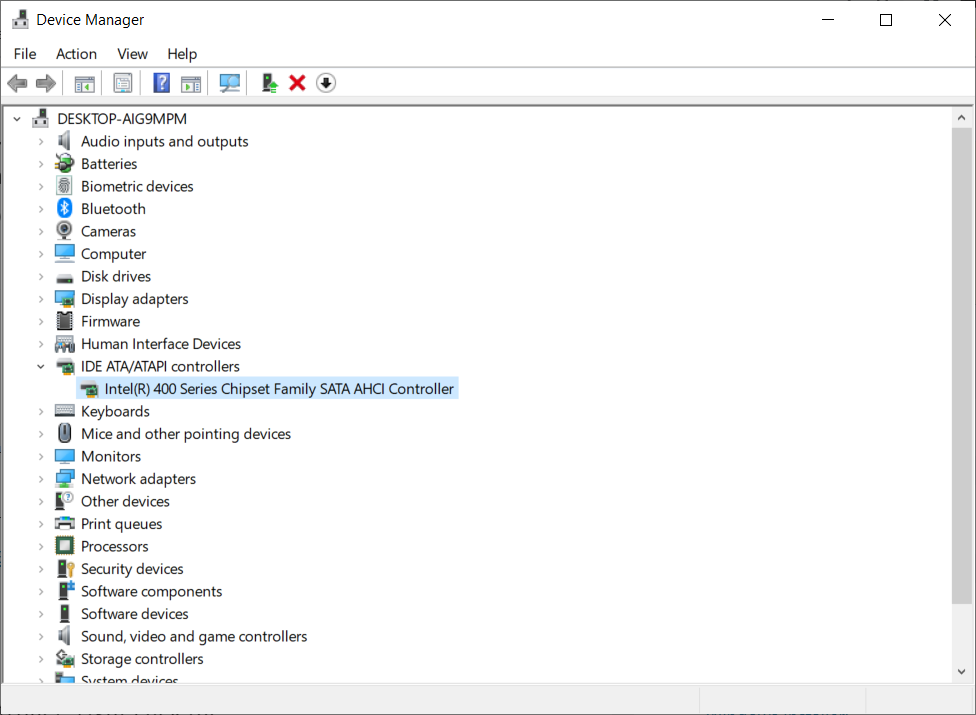
- Da biste provjerili jeste li odabrali odgovarajući kontroler, desnom tipkom miša kliknite kontroler, idite na Svojstva, kliknite na Vozač tab, a zatim Pojedinosti o vozaču. Provjerite je li iastor.sys upravljački program s popisa i kliknite U redu.
- Od Vozač odaberite karticu Ažuriraj upravljački program.
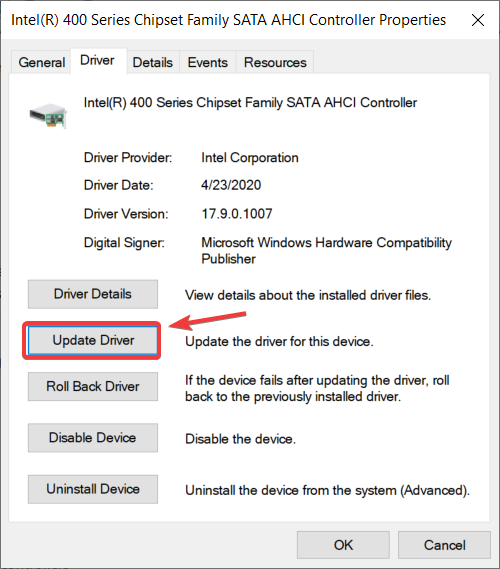
- Odaberi Potražite softver za upravljački program na mom računalu.
- Odaberi Dopustite mi da odaberem s popisa upravljačkih programa na računalu.
- Odaberi Standardni SATA AHCI kontroler.
- Klik Sljedeći, onda Zatvoriti, i onda ponovno pokrenite računalo.
Microsoft sugerira da biste trebali zamijeniti upravljački program koji pokreće ovu poruku o pogrešci, što znači upravljački program iastor.sys s storahci.sys vozač.
4. Provjerite svoj disk
- Tip cmd u Kartica za pretraživanje u sustavu Windows 10.
- Kliknite na Pokreni kao administrator početi Naredbeni redak s povišenim privilegijama.

- Upišite sljedeću naredbu i pritisnite Enter da biste je izvršili (Zamijenite C slovom particije tvrdog diska):
chkdsk C: / f

Ako ne koristite / f parametar, chkdsk prikazuje poruku da datoteku treba popraviti, ali ne ispravlja greške.
The chkdsk D: / f naredba otkriva i popravlja logičke probleme koji utječu na vaš pogon. Da biste popravili fizičke probleme, pokrenite i parametar / r.
Postoji niz uslužnih programa pomoću kojih možete provjeriti sve zdravstvene aspekte svojih diskova. Za više informacija o najboljim alatima za provjeru zdravlja vašeg tvrdog diska, koristite naš namjenski vodič.
Ako ste vlasnik SSD-a, možda biste trebali potražiti ažuriranje firmvera (ako ga niste ažurirali od početka). Imajte na umu da ćete, ako ažurirate firmware vašeg SSD-a, najvjerojatnije izgubiti sve podatke s njega.
5. Ažurirajte upravljačke programe

Ažuriranje svih upravljačkih programa s računala je još jedan način da se nađete ako ste nabasali na DPC_WATCHDOG_VIOLATION.
Provjerite jesu li u komponentama proizvođači i modeli, a zatim provjerite jesu li upravljački programi kompatibilni sa sustavom Windows 10 ili starijim verzijama.
Preporučujemo vam upotrebu alata koji automatski preuzima sve zastarjele upravljačke programe na vaše računalo. Vrlo je pouzdano da posao možete obaviti u samo nekoliko sekundi i klikova.
Pokrenite skeniranje sustava kako biste otkrili potencijalne pogreške

Preuzmite Restoro
Alat za popravak računala

Klik Započni skeniranje pronaći probleme sa sustavom Windows.

Klik Popravi sve za rješavanje problema s patentiranim tehnologijama.
Pokrenite skeniranje računala pomoću alata za popravak za obnavljanje kako biste pronašli pogreške koje uzrokuju sigurnosne probleme i usporavanja. Nakon završetka skeniranja, postupak popravka zamijenit će oštećene datoteke svježim Windows datotekama i komponentama.
⇒ Nabavite DriverFix
6. Ažurirajte svoj OS
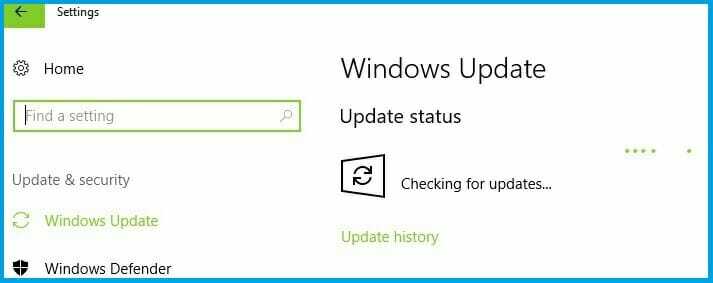
Obavezno pokrenite najnovija ažuriranja OS Windows na svom računalu. Kao kratki podsjetnik, Microsoft neprestano objavljuje ažuriranja sustava Windows kako bi poboljšao stabilnost sustava i riješio razne probleme.
Instaliranje najnovijih ažuriranja sustava Windows na računalo također bi vam moglo pomoći u uklanjanju pogreške DPC_WATCHDOG_VIOLATION.
Da biste pristupili odjeljku Windows Update, možete jednostavno tipkati ažuriranje u okviru za pretraživanje. Ova metoda radi na svim verzijama sustava Windows. Zatim idite na Windows Update, provjerite ima li ažuriranja i instalirajte dostupna ažuriranja.
Windows Update ne radi u sustavu Windows 10? Koristite naš namjenski vodič i s lakoćom riješite ovaj problem.
7. Pokrenite potpuno skeniranje sustava
- Ići Početak, tip Sigurnost sustava Windows, i kliknite aplikaciju iz rezultata.
- U lijevom oknu odaberite Zaštita od virusa i prijetnji opcija.
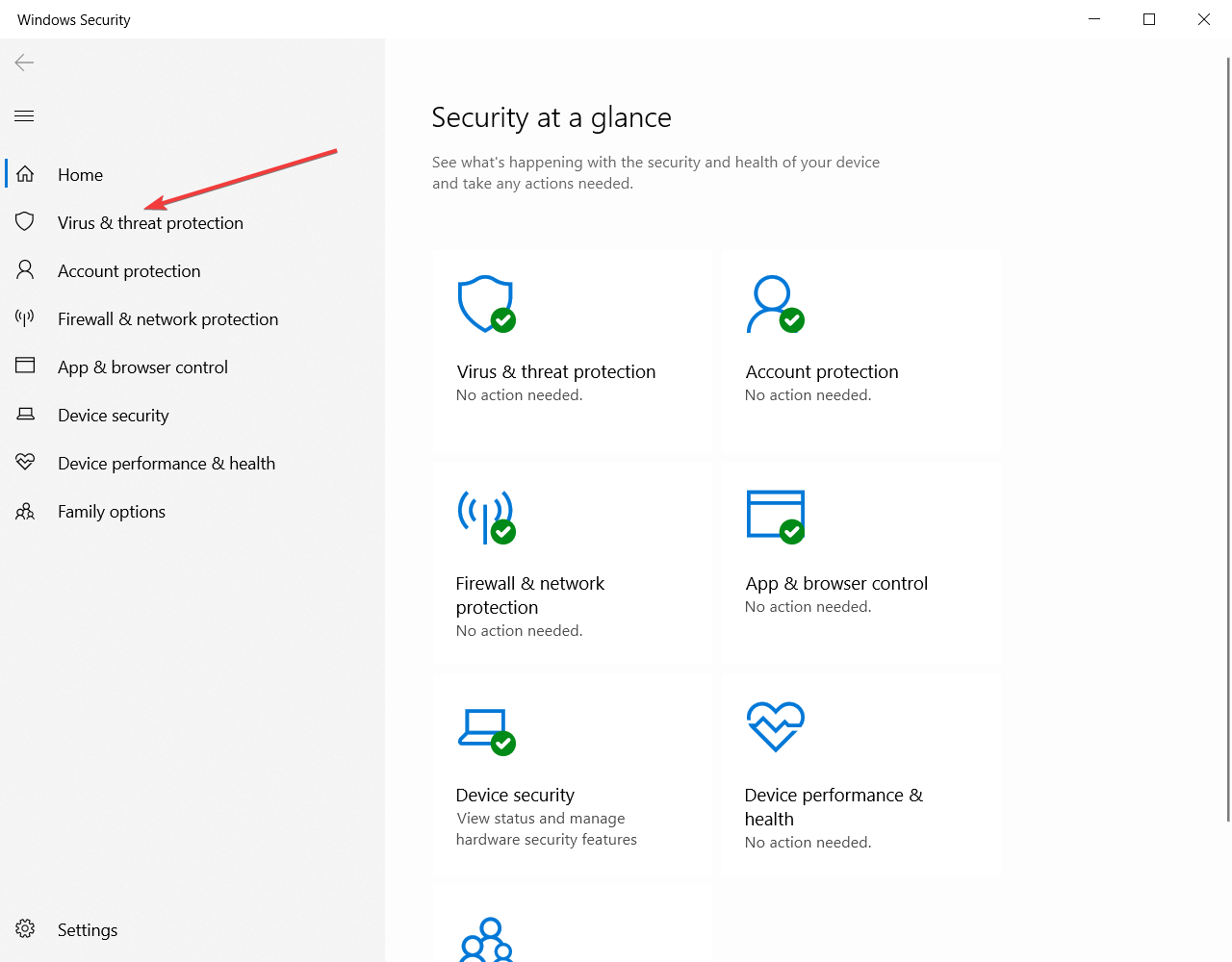
- U novom prozoru kliknite na Opcije skeniranja.
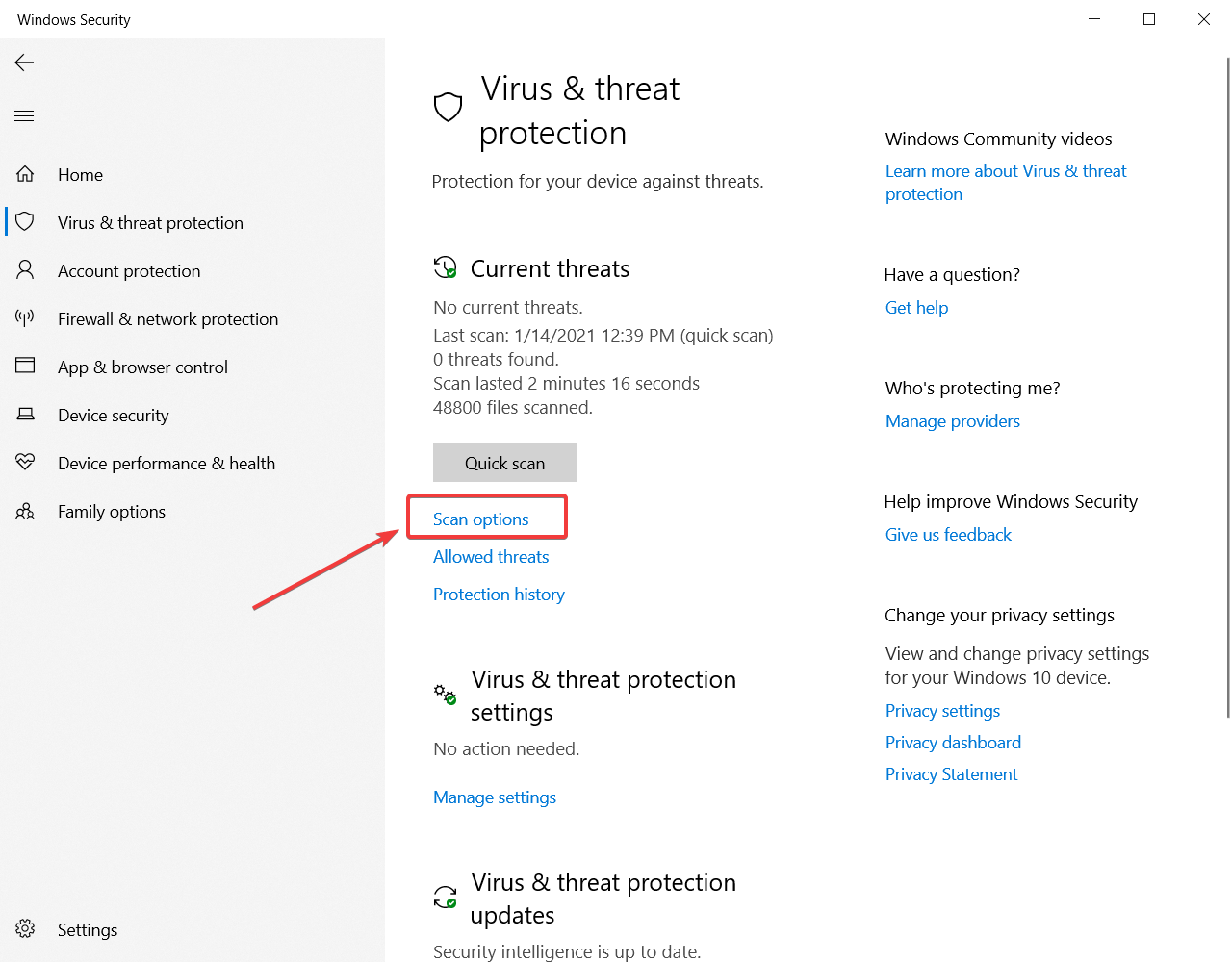
- Provjeri Kompletno skeniranje i kliknite na Skeniraj sada gumb ispod da biste pokrenuli potpuno skeniranje zlonamjernog softvera sustava.

Skeniranje računala na viruse nešto je što biste trebali raditi cijelo vrijeme, čak i ako nemate pogrešku DPC_WATCHDOG_VIOLATION.
Međutim, ako patite od ovog problema, možda ćete htjeti temeljito skenirati računalo i potražiti sav zlonamjerni softver koji se u njemu možda skriva.
Puno je sjajnih antivirusni programi koji mogu izvrsno obaviti posao u potrazi za svim vrstama zlonamjernog softvera i drugih pogrešaka.
Provjerite naše detaljan članak da biste vidjeli koji vam antivirusni alat preporučujemo da instalirate na svoje računalo. U međuvremenu možete koristiti i Windows Defender za skeniranje uređaja.
8. Provjerite probleme s nekompatibilnošću softvera i hardvera
- Pritisnite Početak tipku i odaberite Postavke opcija (zupčanik).
- Odaberi Ažuriranje i sigurnost i onda Rješavanje problema.

- Pod, ispod Dodatni alati za rješavanje problema, odaberite Alat za rješavanje problema sa kompatibilnošću programa i pokreni ga.
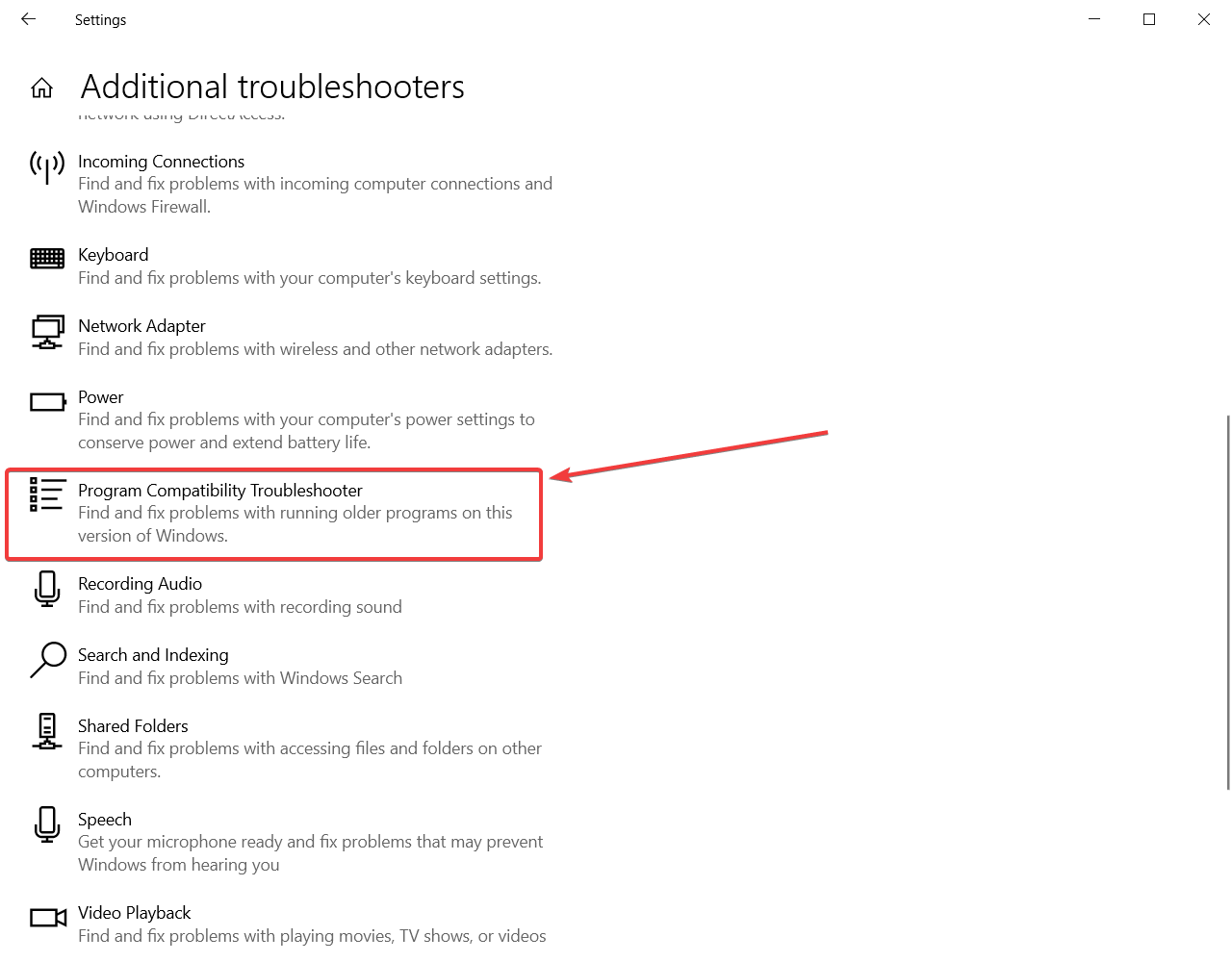
Većina programa stvorenih za starije verzije sustava Windows radit će na novijim verzijama OS-a. Međutim, neki stariji programi mogu raditi loše ili čak uzrokovati ozbiljne pogreške, poput pogreške DPC WATCHDOG VIOLATION.
Možete pokrenuti alat za rješavanje problema sa kompatibilnošću programa kako je gore navedeno kako biste automatski otkrili i riješili neke od najčešćih problema. Također je potrebno uzeti u obzir i hardversku nekompatibilnost.
Ako ste izgradili novo računalo i instalirali Windows 10, i ništa drugo, i ako imate ovaj problem, neke komponente možda neće dobro funkcionirati međusobno ili s OS-om.
U ovom scenariju trebali biste provesti više istraživanja o svakoj komponenti, a ako ne pronađete ništa od koristi, obratite se trgovini i potražite tehničku podršku.
Pripazite na hardver koji nije pravilno instaliran. U većini slučajeva korisnici ne instaliraju RAM ispravno, a jedan dio ne uspostavlja kontakt.
Ako želite provjeriti radna memorija, izvadite DIMM-ove i pažljivo ih vratite, osiguravajući da čujete klik i da su na svom mjestu.
Alat za rješavanje problema sa sustavom Windows prestao je raditi? Naš detaljni vodič pomoći će vam u rješavanju ovog problema!
9. Uklonite nedavno instalirani softver
- Ići Početak, tip Upravljačka pločai odaberite ga iz rezultata.
- Kliknite na Programi i značajke.

- Odaberite nedavno dodane programe i kliknite na Deinstaliraj / promijeni dugme.
Zatim ponovo pokrenite računalo i provjerite je li problem riješen.
Ako ste nedavno instalirali novi softver, pokušajte ih deinstalirati. Ponekad, treće strane softver može uzrokovati ozbiljne probleme na vašem računalu, uključujući pogrešku DPC WATCHDOG VIOLATION.
10. Pokrenite vraćanje sustava
- Ići Postavke, kliknite na Ažuriranje i sigurnost, i odaberite Oporavak ispod lijevog okna.
- Kliknite na Započnite pod, ispod Resetirajte ovo računalo i odlučite da Zadržite svoje datoteke.

- Slijedite upute na zaslonu da biste dovršili resetiranje.
Nakon završetka postupka, provjerite je li pogreška DPC WATCHDOG VIOLATION i dalje prisutna.
Ako se problem pojavio nakon što ste instalirali upravljački program ili bilo što promijenili na razini softvera računala, tada biste trebali učiniti Vraćanje sustava.
To će vratiti vaš sustav na točku prije nego što ste izmijenili bilo što slično uputama u gornjim koracima i provjeriti ostaje li problem i dalje.
Ako ste to doista učinili ili instalirali, ovo bi trebalo riješiti probleme s Windows 10 DPC WATCHDOG VIOLATION.
Nadamo se da će vam ovaj vodič biti od koristi, a ako i dalje imate problema, ostavite nam komentar i odgovorit ćemo u najkraćem mogućem roku.
 I dalje imate problema?Popravite ih pomoću ovog alata:
I dalje imate problema?Popravite ih pomoću ovog alata:
- Preuzmite ovaj alat za popravak računala ocijenjeno odličnim na TrustPilot.com (preuzimanje započinje na ovoj stranici).
- Klik Započni skeniranje kako biste pronašli probleme sa sustavom Windows koji bi mogli uzrokovati probleme s računalom.
- Klik Popravi sve za rješavanje problema s patentiranim tehnologijama (Ekskluzivni popust za naše čitatelje).
Restoro je preuzeo 0 čitatelji ovog mjeseca.
Često postavljana pitanja
Provjerite postoje li problemi s vašim podatkovnim kabelima. Ako ne, upotrijebite naš Vodič za ispravljanje pogrešaka DPC WATCHDOG VIOLATION.
Plave zaslone obično uzrokuju problemi s hardverom ili upravljačkim programima. Ako želite saznati više, pogledajte našu vodič koji uključuje glavne uzroke BSOD pogrešaka.
Nažalost, ove se pogreške nikada neće riješiti same. Međutim, možete koristiti bilo koji od ovih najbolji BSOD softver za popravak koji će ih popraviti.


![Izuzetak sistemske niti ne obrađuje se u sustavu Windows 10 [ISPRAVLJENO]](/f/5a20a28e43d8c268b5adedc3872b0c34.jpg?width=300&height=460)